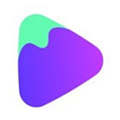win10查看wifi密码怎么操作(三种查看Win10 WiFi密码的方法)
分区:软件资讯 更新:2023-03-18 10:49:57
,朋友们经常问我如何检查连接到电脑上的WiFi密码。相信大家经常会遇到这个问题。由于家里或公司的WiFi密码是初次连接后自动连接的,所以大部分人都忘了WiFi连接密码是什么。下面介绍三种检查连接电脑的WiFi密码的方法。一、用第三方软件WiFi密码查看器查看
这样的软件有很多。以WirelessKeyView为例。如图,显示所有连接到电脑的WiFi名称和密码。  二、在“网络和共享中心”中查询(此方法前提是必须先连接到要查询网络才可以查看密码)1.打开设置-网络和互联网
二、在“网络和共享中心”中查询(此方法前提是必须先连接到要查询网络才可以查看密码)1.打开设置-网络和互联网 2。开放网络和共享中心
2。开放网络和共享中心 3。找到当前连接的WiFi
3。找到当前连接的WiFi  4。打开“无线属性”菜单单击安全,并检查”。
4。打开“无线属性”菜单单击安全,并检查”。
 三、通过“命令提示符”CMD查看
三、通过“命令提示符”CMD查看
1.按Win R开始运行,输入:cmd命令,按OK或enter打开命令提示窗口;  : 2.在命令提示窗口输入:netsh wlan show profiles查看连接的WIFI名称;
: 2.在命令提示窗口输入:netsh wlan show profiles查看连接的WIFI名称;  3.如果您需要检查WIFI的密码,请输入以下代码:Netsh WLAN show profile name=" hotspot name " key=clear。
3.如果您需要检查WIFI的密码,请输入以下代码:Netsh WLAN show profile name=" hotspot name " key=clear。
其中,“热点名称”是您要检查其密码的wifi热点的名称。比如你要查看热点“staff”的密码,输入:netsh WLAN show profile name=" staff " key=clear注意:用我们要查询的WiFi名称替换连接名称,记住cmd中的标点在英文输入法中使用半角符号。 以上就是 win10 怎么用 查看 WIFI 密码的3种方法,如果大家忘记 WIFI 密码,可以用这3个方法找回。Win10WiFi密码三种Win10WiFi方法
以上就是 win10 怎么用 查看 WIFI 密码的3种方法,如果大家忘记 WIFI 密码,可以用这3个方法找回。Win10WiFi密码三种Win10WiFi方法
-
1
 医保亲情账户和家庭共济账户有哪些不一样
医保亲情账户和家庭共济账户有哪些不一样2024-05-14
-
2
华为Pura70Ultra大概多少倍光学变焦
-
3
vivoX100s后盖是玻璃还是素皮
-
4
iPadAir2024怎么重启
-
5
美图秀秀怎样查看uid
-
1
 小米粒直播app
小米粒直播app2024-05-14
-
2
黄瓜app深夜释放自己
-
3
秋葵视频app黄下载
-
4
茄子精产国产品网页版
-
5
水密桃7x7x7x